Windows 10
Cách ẩn Windows Update trên Windows 10
Không giống như những phiên bản hệ điều hành Windows trước, trên Windows 10 thiết bị của bạn luôn được nâng cấp với các tính năng mới nhất và các bản sửa lỗi. Theo mặc định Windows 10 tự động tải và cài đặt các bản cập nhật có sẵn. Tuy nhiên trong 1 trường hợp khi cập nhật Windows hoặc driver có thể tạm thời gây nên các lỗi trên thiết bị của bạn.
Để tránh những lỗi xảy ra, tốt hơn hết bạn nên ẩn Windows Update trên Windows 10 đi.
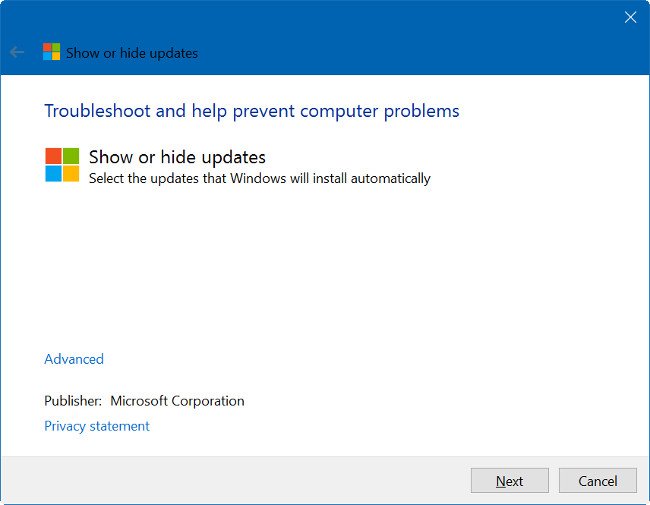
Ẩn Windows Update trên Windows 10
Để ẩn Windows Update trên Windows 10 bạn bắt buộc phải nhờ đến sự bổ trợ của ứng dụng thứ 3 mang tên thường gọi Show or hide updates.
Bước 1 :
Tải Show or hide updates về máy và cài đặt.
Tải Show or hide updates về máy và cài đặt ở đây.
Bước 2 :
Sau khi hoàn chỉnh qui trình tải về, tiến hành chạy Show or hide updates . Click chọn nút Next để cấp phép công cụ tìm kiếm có sẵn cho Window update cững như cập nhật (update) driver.
Bước 3 :
Trên cửa sổ tiếp theo, click chọn Hide updates để xe, tất cả những bản cập nhật (update) Windows và driver có sẵn.
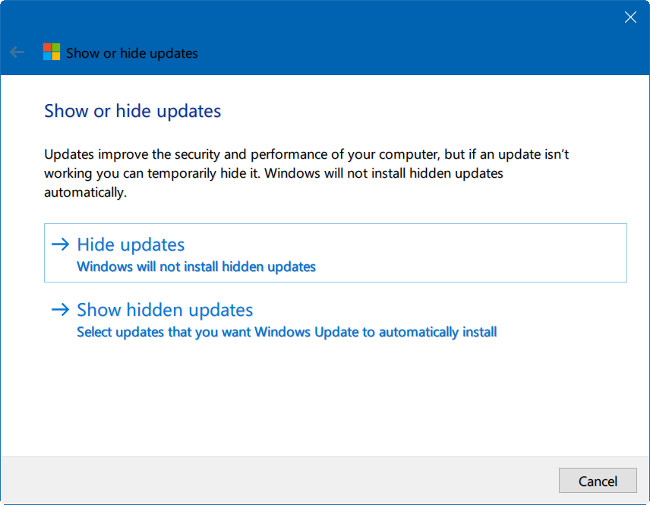
Bước 4 :
Chon cập nhật (update) mà bạn muốn ẩn rồi click chọn Next .

Lúc này trên màn hình bạn sẽ nhìn thấy thông báo chờ khoảng vài giây để hoàn chỉnh quá trình.
Tham khảo thêm một số bài viết dưới đây:
- Thủ thuật kích hoạt / vô hiệu hóa Windows Updates trên Windows 10 nhanh chóng, dễ dàng
- 2 cách vô hiệu hóa tự động Update (cập nhật) trên Windows 10
- Sửa lỗi BOOTMGR is missing khi khởi động Windows
Chúc các bạn thành công!
Từ khóa bài viết: windows update, ẩn windows update, vô hiệu hóa windows update, kích hoạt windows update, windows update windows 10
Bài viết Cách ẩn Windows Update trên Windows 10 được tổng hợp sưu tầm và biên tập bởi nhiều user – Sửa máy tính PCI – TopVn Mọi ý kiến đóng góp và phản hồi vui lòng gửi Liên Hệ cho chúng tôi để điều chỉnh. Xin cảm ơn.

 Tuyển Dụng
Tuyển Dụng
 Chuyên Nghiệp trong phục vụ với hơn 20 Kỹ thuật IT luôn sẵn sàng tới tận nơi sửa chữa và cài đặt ở Tphcm. Báo giá rõ ràng. 100% hài lòng mới thu tiền.
Chuyên Nghiệp trong phục vụ với hơn 20 Kỹ thuật IT luôn sẵn sàng tới tận nơi sửa chữa và cài đặt ở Tphcm. Báo giá rõ ràng. 100% hài lòng mới thu tiền.









